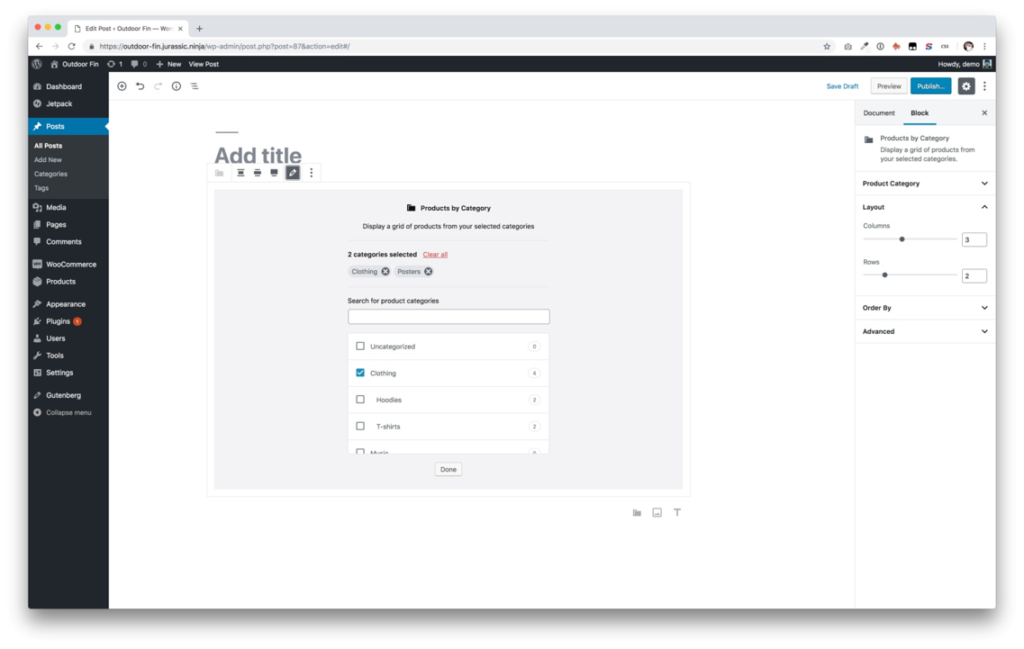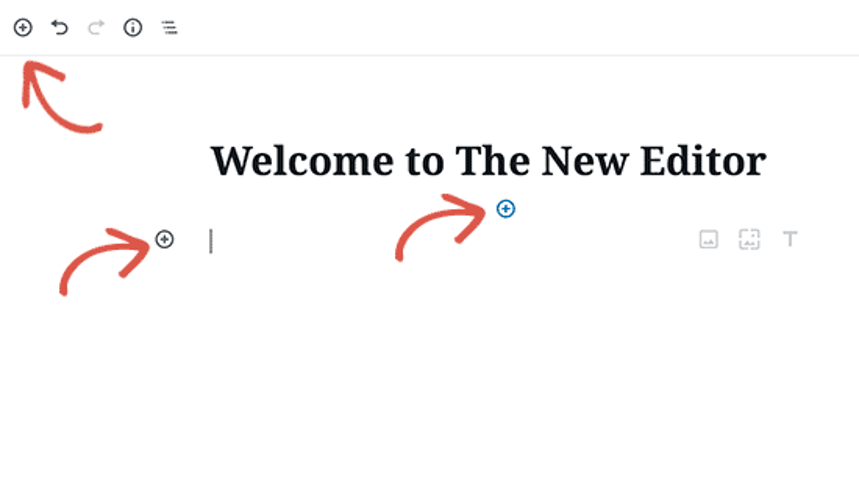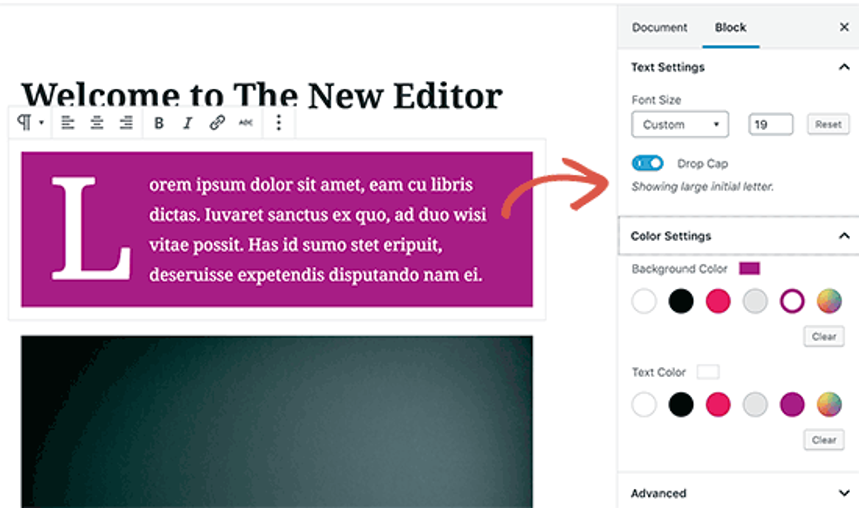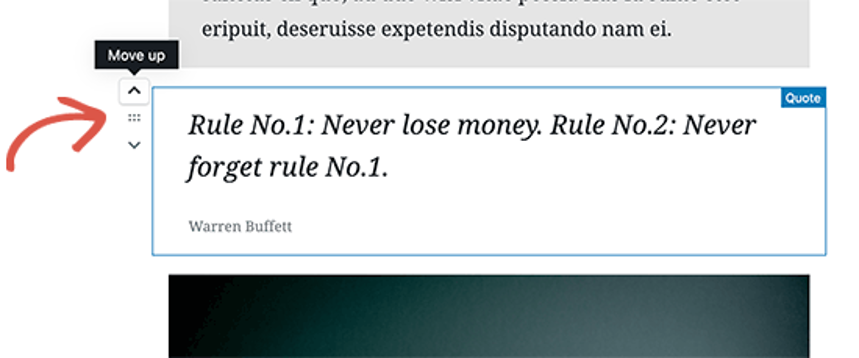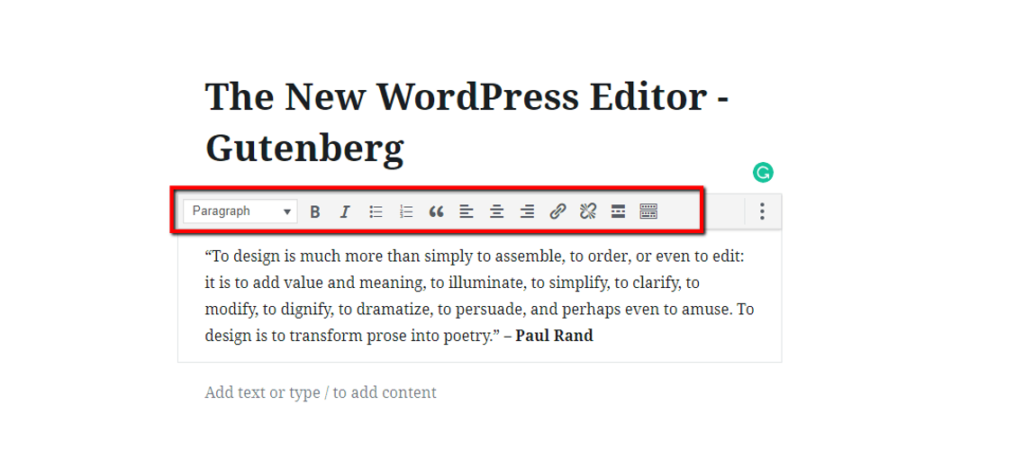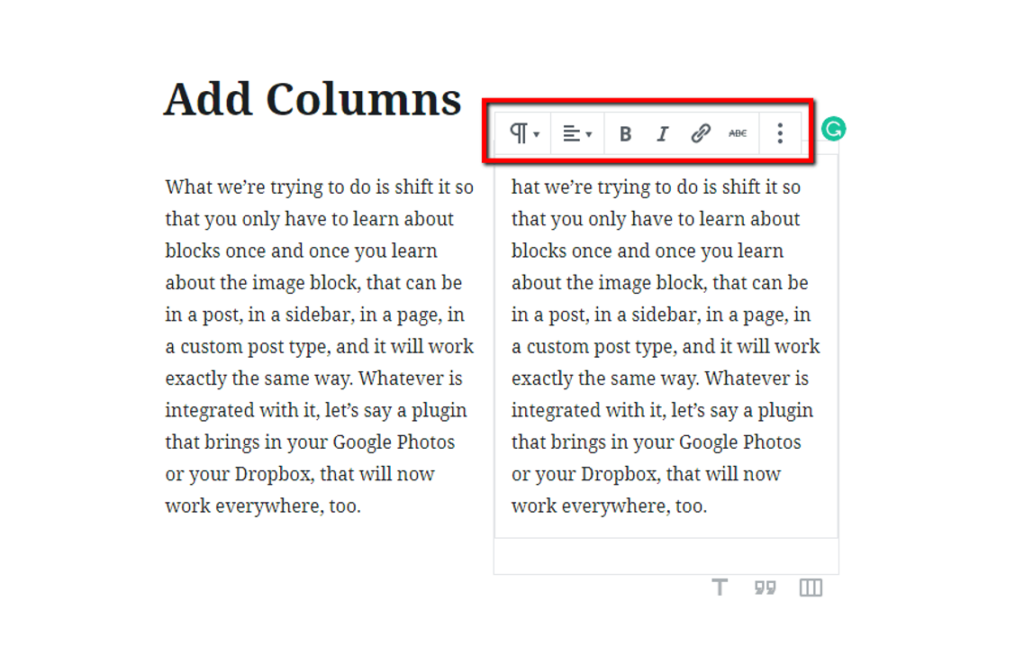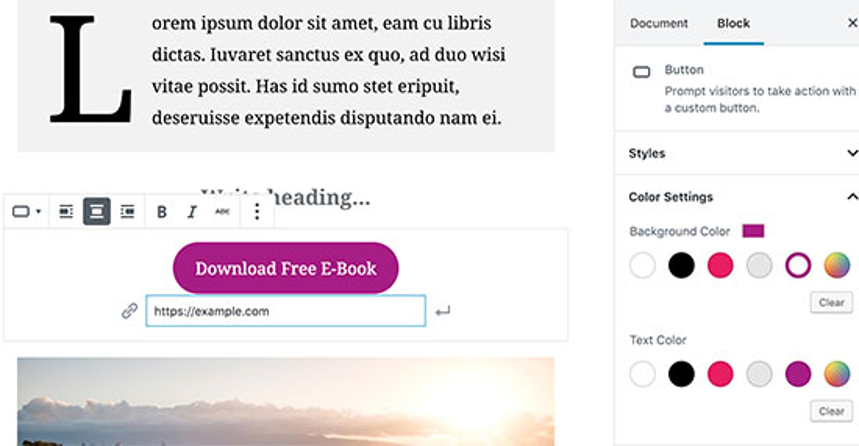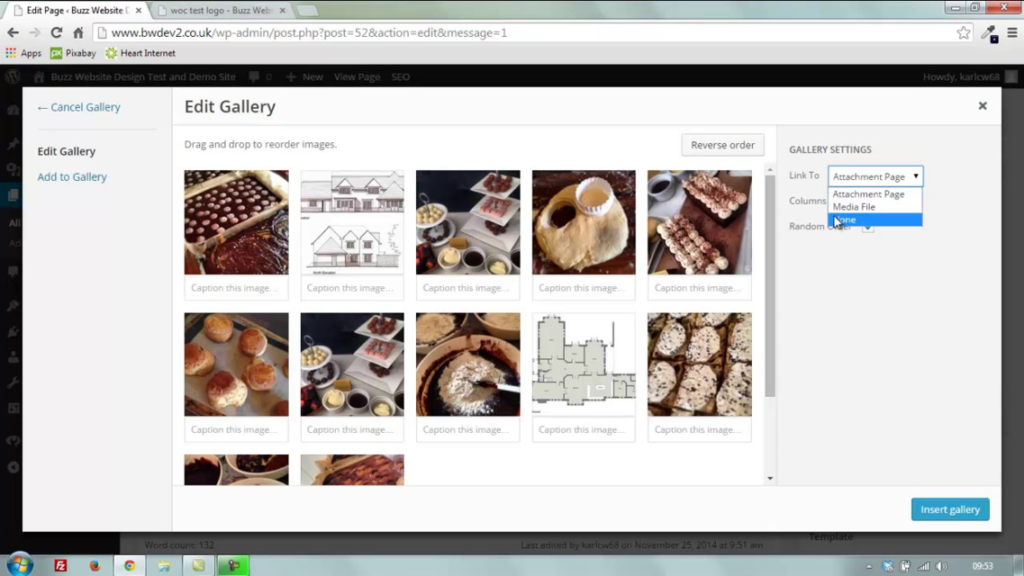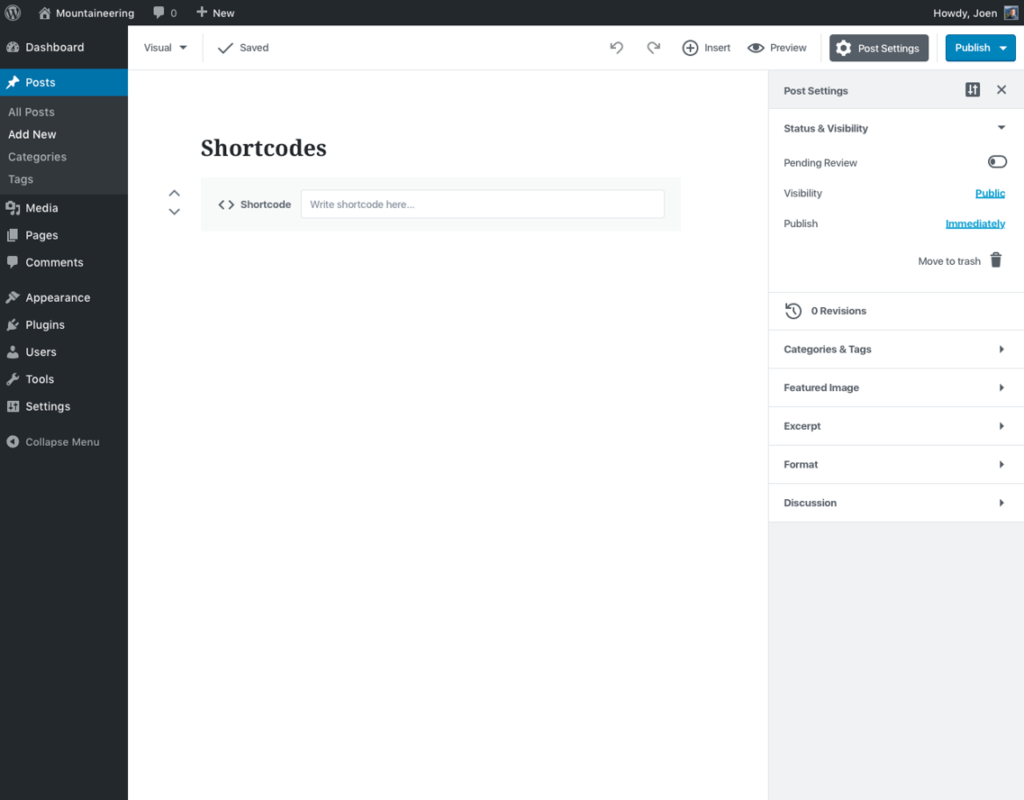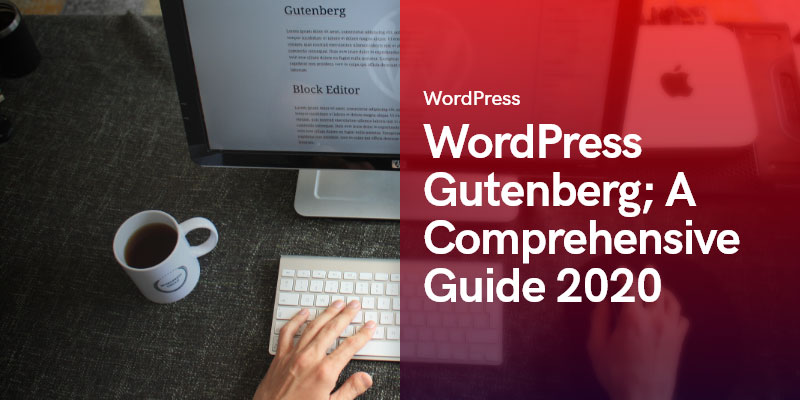
WordPress Gutenberg; Um Guia Abrangente para 2023
Você sabe o que aconteceu com o WordPress Gutenberg. Aqui está!
A mudança sempre alcança tudo e, quando isso acontece, nada escapa de sua natureza exigente. Quando a mudança atinge o milagroso ambiente da web, você pode ter certeza de que as versões mais antigas de software e ferramentas online não têm chance, e estão prestes a ser rotuladas como “Desatualizadas”; é lento, mas com certeza vai acontecer exatamente como o que aconteceu com o WordPress Gutenburg.
Para ser mais preciso, um dos grandes nomes que está lentamente sendo tirado de cena no web design é o editor clássico, que está sendo substituído pelo muito elogiado editor de blocos chamado de Gutenberg.
Hoje, estamos testemunhando um novo kit de ferramentas de assistente WordPress completo com toneladas de recursos interessantes, revolucionando a comunidade de designers e oferecendo a eles muito material para serem pesquisados na Internet.
À medida que Gutenberg se torna mais dominante e amplamente aceito em todo o mundo e mais pessoas reconhecem seus méritos, a necessidade de um guia abrangente da ferramenta avança pelas camadas de pessoas envolvidas no design da web e na construção de um website; o que equivale a quase todo mundo ocupado na internet.
Para responder às suas perguntas e dar-lhe uma ideia geral de como funciona, dedicamo-nos a dedicar esta peça inteiramente à introdução do editor de blocos de Gutenberg.
Nós preparamos um “Guia completo para WordPress Gutenberg”E como você pode construir uma página usando o patch mais recente do kit de ferramentas Gutenberg instalado em seu painel WordPress.
O que é WordPress Gutenberg?
Gutenberg é o novo garoto-propaganda que apareceu quando a nova atualização do WordPress 5 foi lançada. Batizado em homenagem a Johannes Gutenberg, a mesma mente brilhante por trás da impressora mecânica, o editor de blocos de Gutenberg no WordPress cria o edifício e carrega novos posts no painel usando um método simples de arrastar e soltar unidades em forma de blocos.
O editor do Gutenberg tornou-se público em dezembro de 2018 e, desde então, se tornou um problema padrão para todos que trabalham com páginas e sites baseados em WordPress.
Todas essas pessoas, em algum momento, passaram por um guia completo do WordPress Gutenberg e o que ele tem a oferecer, e se você ainda está conosco, isso significa que você não examinou os recursos incríveis deste kit de ferramentas enriquecido. Então, sem mais delongas, aqui está você.
Vamos dar o pontapé inicial
Como o novo garoto do quarteirão, Gutenberg forçou um lugar em nossos corações com seus bloqueios literalmente mágicos; tudo é feito por meio deles. De cabeçalhos, subtítulos, áudio, vídeo, texto, código, botões, colunas, galeria e imagens, listas, citações e qualquer outra coisa, todos vão para o painel e para o site usando blocos simples.
Eles superam totalmente o editor anterior do Microsoft Word, que existe há mais de uma década como um editor de texto chato, com alguns botões para adicionar mídia.
No WordPress Gutenberg, os blocos funcionam como elementos de conteúdo muito mais capazes de ajudá-lo a criar postagens e páginas pesadas repletas de mídia em poucos cliques e, em poucos minutos, existem até blocos para plug-ins do WordPress, que você mesmo pode adicionar.
Como criar uma nova página com o WordPress Gutenberg?
No painel “Dashboard”, você descobrirá que criar uma nova postagem não precisará de muito tempo para se acostumar. Vá para “Postagens” e clique no menu “Adicionar novo” na página de administração do WordPress. O mesmo se aplica a novas páginas. Se você estiver adicionando uma nova página, em vez do botão Postagens, clique no botão Páginas e você está pronto para começar.
Como adicionar um bloco em Gutenberg?
A primeira coisa que chamará sua atenção será o bloco de título. Mova o cursor ou pressione a tecla tab o suficiente para chegar a este bloco. Normalmente, o próximo bloco será o bloco de parágrafo.
No entanto, se você precisar adicionar um bloco extra, mova o mouse para o canto superior esquerdo do editor, sob o bloco atual, ou no lado esquerdo do bloco onde um pequeno “Ícone Adicionar” é mostrado; Mole-mole.
Seguindo essas etapas, você verá um menu de blocos com uma barra de pesquisa para facilitar as coisas. Esta caixa de pesquisa no topo permite que você procure os blocos mais comumente usados ou as categorias que você tem em mente; digite a palavra-chave e deixe a magia se desenrolar.
Se você não gosta de usar o mouse para clicar no botão, pode usar o atalho do teclado e adicionar um bloco.
Como funciona o mecanismo de blocos?
Cada bloco oferece sua própria barra de ferramentas muito especial localizada em cima dele. Dependendo de qual bloco você está tentando alterar, os botões na barra de ferramentas mudariam de aparência. Além disso, cada bloco vem com suas próprias configurações exclusivas que aparecem na coluna direita da tela de edição. Resumindo, cada bloco é um editor separado com uma barra de ferramentas e opções de configuração.
Como dito acima, cada blog possui um mecanismo dedicado, mas não termina apenas em configurações de bloqueio especializadas. A mecânica entre dois ou mais blogs também funciona de maneira semelhante; produtivo, suave e satisfatório. Arraste um bloco clicando nele e mova-o para cima e para baixo para trocar com outro bloco e trazer as seções mais críticas para posições mais altas. Não poderia ser mais fácil do que isso, certo?
Salvando e voltando aos blocos
Outro excelente exemplo de mecanismo altamente utilizável. Cada bloco no editor Gutenberg WordPress pode ser salvo e reutilizado individualmente sem que você precise se cansar com o frustrante trabalho extra de salvar cada bloco.
Se você está executando um blog cheio de conteúdo ou apenas enviando o pedido mais recente para o site do parceiro, você ficará aliviado porque fragmentos de conteúdo personalizáveis específicos estão finalmente à sua disposição, que você pode criar como desejar.
Para adicionar os fragmentos (blocos), clique no botão de menu (três linhas horizontais parecidas com hambúrgueres) e coloque seu primeiro bloco reutilizável na mistura. Você pode fazer alterações, como renomear os blocos.
Blocos de plug-ins do WordPress
Este guia completo para WordPress Gutenberg ficaria inacabado se os blocos do plugin não fossem explicados com precisão. Os plug-ins do WordPress funcionam de forma não destrutiva com o sistema de API dos editores de bloco, o que se traduz na integração direta com suas próprias configurações.
Embora alguns plug-ins menos conhecidos devam ser colocados na página / postagem do WordPress como novos blocos, a maioria dos plug-ins solicitados são predefinidos como blocos, prontos para serem usados com um toque.
Alguns dos plug-ins mais famosos em funcionamento em Gutenberg incluem WPForms, um dos melhores criadores de formulários para inserir formulários no conteúdo, WooCommerce, que não deixa espaço para apresentações.
O último, mas não menos importante, é o Yoast SEO, que permite que você escaneie seu conteúdo da cabeça aos pés e execute-o por meio de medidas convencionais de SEO para decidir se vale a pena exibir no Google ou não.
Gerenciar o que você publica
Esteja você enviando um novo post do WordPress ou apenas testando um layout moderno e procurando por sua página, você está lidando com muitos metadados; informações como data de publicação, imagens em destaque, tags, nome do autor, número de links internos, número de revisões, categorias e muito mais.
Para um melhor acesso, de modo que você não tenha dores de cabeça revirando os olhos para todos os cantos da tela, todas as informações essenciais são colocadas ordenadamente na coluna direita da tela.
Usabilidade do WordPress Gutenberg
Vamos repassar os blocos mais regulares com os quais cada pessoa lida:
Bloco de Parágrafo
Este permite que você adicione texto à sua página ou postagem do WordPress e, no espírito de não confundir os clientes, o editor de Gutenberg fornece as alternativas básicas de formatação da mesma forma que seus predecessores, como negrito, itálico, alinhamento, cor da fonte e tamanho, plano de fundo e etc. .
Além disso, aproveite a vantagem dessa barra de ferramentas para alinhar o parágrafo na direção preferida, inserir aspas e misturar-se a elas da mesma forma que sempre se mistura com parágrafos no Word.
Colunas de Texto
Se você é um escritor ou alguém que trabalhou constantemente com Microsoft Word, então você experimentou a dor de cabeça de adicionar colunas ao seu texto. O mesmo método também pode ser visto em Gutenberg.
Utilize a opção de colunas de texto para criar parágrafos com várias colunas da mesma largura, distribuídos igualmente por toda a largura da página.
Bloco de Categorias
Ele permite que você mostre as categorias disponíveis como menus suspensos. Você pode encontrá-lo na seção Widget.
Bloco de Cotação
Para adicionar citações ao corpo principal, você precisará usar esta opção. Não há nada muito complicado sobre as citações aqui; o texto aparecerá em um layout em uma forma ligeiramente maior do que o resto do documento.
Observe que, para escolher a solução que melhor se encaixa, você precisa verificar a compatibilidade do Quote Block com o tema em que está rodando tudo.
Bloco de Separadores
Aproveite este bloco para exibir uma mudança temática, ou seja, uma linha horizontal no conteúdo. A forma como esta linha é mostrada, no entanto, depende basicamente do seu tema e do seu gosto, então não confie muito em nosso guia completo do WordPress Gutenberg.
Adicionando Imagem
O problema duradouro de colocar as imagens em seus lugares certos na vizinhança dos textos se mostrou problemático nas versões mais antigas. Trabalhar com o editor de Gutenberg, no entanto, resolve esse problema.
Para superar o problema, use o bloco “Mídia e Texto”. Dentro desse bloco encontram-se dois blocos adicionais, lado a lado, que oferecem a alternativa de posicionar uma grande quantidade de escritos e uma imagem lado a lado.
Fazendo o botão
Nos tempos sombrios da formatação clássica do editor, um botão no texto fez com que todos nós, pelo menos algumas vezes, pensássemos em nos matar; bem, não mais. Antigamente, qualquer gerente de conteúdo ou cargos relacionados tinha que recorrer a um plugin criado por códigos curtos ou fazer o trabalho agonizante de mudar para o modo HTML e inserir os códigos escritos à mão.
Como sempre, Gutenberg tem a resposta; um bloco de botão. Com esta opção, qualquer pessoa sem qualquer tipo de treinamento sério pode adicionar um botão ao post / página com apenas alguns cliques
Aumente o conteúdo com galerias de fotos
Não se deixe intimidar pela menção de “Galeria” em um painel de conteúdo do WordPress; não é nada novo. Semelhante à maneira como você aprendeu a adicionar uma nova foto à sua postagem / página, faça o mesmo para as galerias de fotos. Uma coleção de imagens atraentes de alta resolução na forma de um bloco de galeria adicionado à tela animará seu conteúdo, aumentará sua contagem de visualizadores e aumentará a quantidade de tempo que qualquer retardatário deseja investir em sua visualização pensamentos.
Não se esqueça dos códigos curtos
Embora caiam extensivamente nas rotinas de aplicativos em Gutenberg, ainda assim, os códigos de acesso não podem ser totalmente descartados. Por essas razões, você pode adicionar códigos de acesso da mesma forma que costumava fazer no editor clássico e comprimi-los em parágrafos. Para um resultado mais rápido, você também pode usar o bloco de códigos de acesso.
Mude para Gutenberg para um futuro melhor
Nós criamos este guia completo para WordPress Gutenberg para fazer o seu design e gerenciamento de conteúdo da web para amortecer as dificuldades de ter um website WordPress.
Se os pontos apontados acima não forem autoexplicativos, permita-nos trazer alguns pontos mais convincentes e quebrar a armadura que você está usando contra a mudança para a versão mais recente e seguir as mudanças.
Muitas mudanças vieram com o advento da Internet, contra a qual muitos protestos e ceticismo se ergueram para obscurecer o mundo de uma realidade real; a mudança não é apenas funcional, é necessária.
Como uma pequena gota no oceano de mudanças, Gutenberg apagou os problemas que o editor clássico não conseguia resolver e revelou que você não precisa ser um especialista para ter um site e gerenciá-lo para atingir seus objetivos, você precisa sabe como “Arrastar e Soltar”.
Com o projeto Gutenberg, todas as inovações que você poderia pedir estão acontecendo no mesmo lugar, e você não precisa fazer nenhum esforço desnecessário para alcançá-las. É altamente recomendável atualizar sua versão do WordPress para a mais recente e obter os melhores recursos oferecidos pelo editor de blocos Guttenberg para WordPress.
Posts recomendados

Melhores plug-ins de marcas WooCommerce em 2024
30 de abril de 2024

Como corrigir o erro que estabelece uma conexão de banco de dados no WordPress
29 de abril de 2024

Live WordPress Site para Localhost: A Maneira Certa de Mudar!
29 de abril de 2024